【完结】Virtual DSM 逆向笔记 (基于libvirt的安装及升级)
花了一点时间写了一个模拟串口通信的程序,看起来和在DSM上面运行的一样,升级也没有问题,不过没有登录群晖账号,程序预留了设置所有通信参数的设定参数,若是有想试试洗白的朋友可以自己试试
tg交流群:https://t.me/qutscloud
@kroese的Virtual DSM => https://github.com/kroese/virtual-dsm
1. 系统相关设置及准备
这里我用的系统是ubuntu 20.04,PVE之类的使用kvm平台的应该也差不多。
如果确定知道自己需要做些什么的朋友,这一章可以跳过。
1. 安装virt及kvm
apt install qemu-kvm libvirt-daemon-system libvirt-clients
2. 安装其他的一些工具
apt install uml-utilities bridge-utils
3. 修改设置
# /etc/libvirt/qemu.conf
user="root"
group="root"
security_driver = "none"
service libvirtd restart
4. 创建br0
/etc/netplan/00-installer-config.yaml,这里只是ubuntu的例子,反正最终只是给libvirt用,可以自己随意设置
network:
version: 2
renderer: networkd
ethernets:
ens160:
dhcp4: no
bridges:
br0:
dhcp4: yes
interfaces:
- ens160
netplan apply
2. 准备镜像及用户数据盘
链接:https://pan.baidu.com/s/16I89NHPTW6TDx7ACh67yiA
提取码:7hkq
下载下来的镜像是我从DSM中提取出的VDSM 7.0的安装镜像,未做任何修改,因为新版本的包似乎不是用tar,但是我又不想花时间去逆向,所以就用了老版本的镜像,反正随时可以升级的。
后面如果有时间的话,大概会研究一下怎么从pat生成系统镜像,不过还是之后再说好了。
1. copy镜像到/opt/vdsm
因为虚拟机的xml中设置的路径是/opt/vdsm,所以请copy 里面的镜像到/opt/vdsm,放到别处的话就修改vdsm_template.xml中的/opt/vdsm到其他路径
mkdir -p /opt/vdsm
tar xf vdsm-imgs.tar.gz
mv vdsm-imgs/*.img /opt/vdsm
2. 创建用户数据盘
truncate -s 100G /opt/vdsm/user_data.img
这里创建了100G的数据盘,由于没有实现硬盘扩容通知,所以安装完成后如果想要增加硬盘容量需要关机后操作。
3. 导入xml
virsh define vdsm_template.xml
如果需要修改cpu数量,或者内存,都可以在启动之前修改
virsh edit VDSM
注意:xml中指定了bridge到br0,所以如果使用nat或其他网络请自行修改
4. 启动串口通信设备模拟程序
从这里下载:https://jxcn.org/file/vdsm-serial
如果只是想随便用用,什么参数都不要都可以,或者可以改成systemd里的service,不过这个我就不写了,大家可以自由发挥。
参数也基本上是自描述的,要洗白的话就大概只有hostsn和guestsn这两个可能有用,其他的都只在本机使用。
# vdsm-serial --help
Usage of vdsm-serial:
-addr string
Listen address (default "0.0.0.0:12345")
-buildnumber int
Build Number of Host (default 42218)
-cpu int
Num of Guest cpu (default 1)
-cpu_arch string
CPU arch (default "QEMU, Virtual CPU, X86_64")
-fixNumber int
Fix Number of Host
-guestsn string
Guest SN, 13 bytes (default "0000000000000")
-guestuuid string
Guest UUID (default "ba13a19a-c0c1-4fef-9346-915ed3b98341")
-hostsn string
Host SN, 13 bytes (default "0000000000000")
-vmmts int
VMM Timestamp (default 1650802981032)
-vmmversion string
VMM version (default "2.5.5-11487")
# vdsm-serial
2022/04/25 01:28:53 !!!!!!!!!!!!!!!!!!!!!!!!!!!!!!!!!!!!!!!!!!!!!!!!!!!!!!!!!!!!!!
2022/04/25 01:28:53 !!! Just for experimental, please delete it after 24 hour !!!
2022/04/25 01:28:53 !!! See https://jxcn.org for update. !!!
2022/04/25 01:28:53 !!! This program will be unavailable after 2022-12-31 !!!
2022/04/25 01:28:53 !!!!!!!!!!!!!!!!!!!!!!!!!!!!!!!!!!!!!!!!!!!!!!!!!!!!!!!!!!!!!!
2022/04/25 01:28:53 Start listen on 0.0.0.0:12345
2022/04/25 01:29:02 New connection from 192.168.2.187:42068
2022/04/25 01:36:21 Command: Guest Timestamp from Guest:0
2022/04/25 01:36:21 Info: 1648798789
2022/04/25 01:37:12 Command: Guest SN from Guest:10000000
2022/04/25 01:37:12 Response data: 0000000000000
2022/04/25 01:37:12 Command: Guest UUID from Guest:10000000
2022/04/25 01:37:12 Response data: ba13a19a-c0c1-4fef-9346-915ed3b98341
2022/04/25 01:37:12 Command: Cluster UUID from Guest:3000000
2022/04/25 01:37:12 Response data: 3bdea92b-68f4-4fe9-aa4b-d645c3c63864
2022/04/25 01:37:12 Command: Guest SN from Guest:10000000
2022/04/25 01:37:12 Response data: 0000000000000
...
5. 启动虚拟机
virsh start VDSM
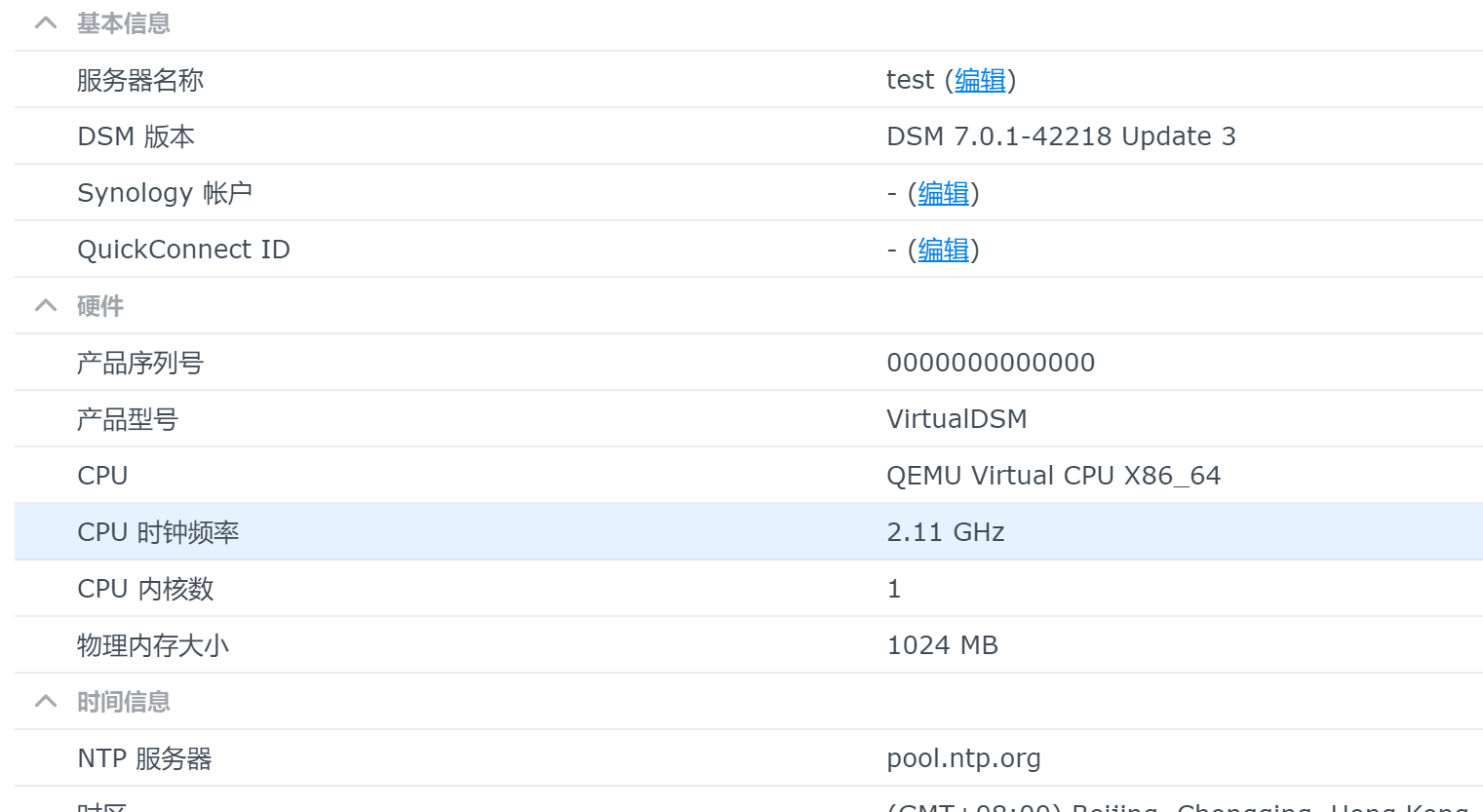
3. 升级测试
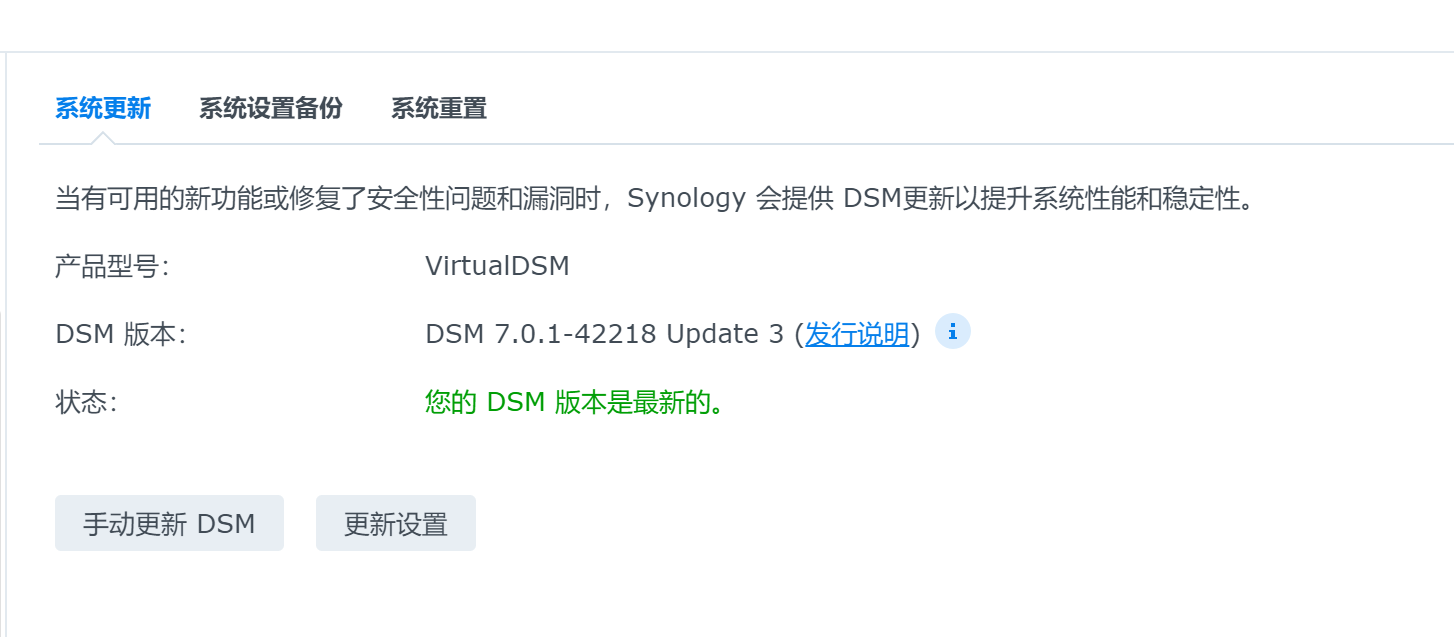
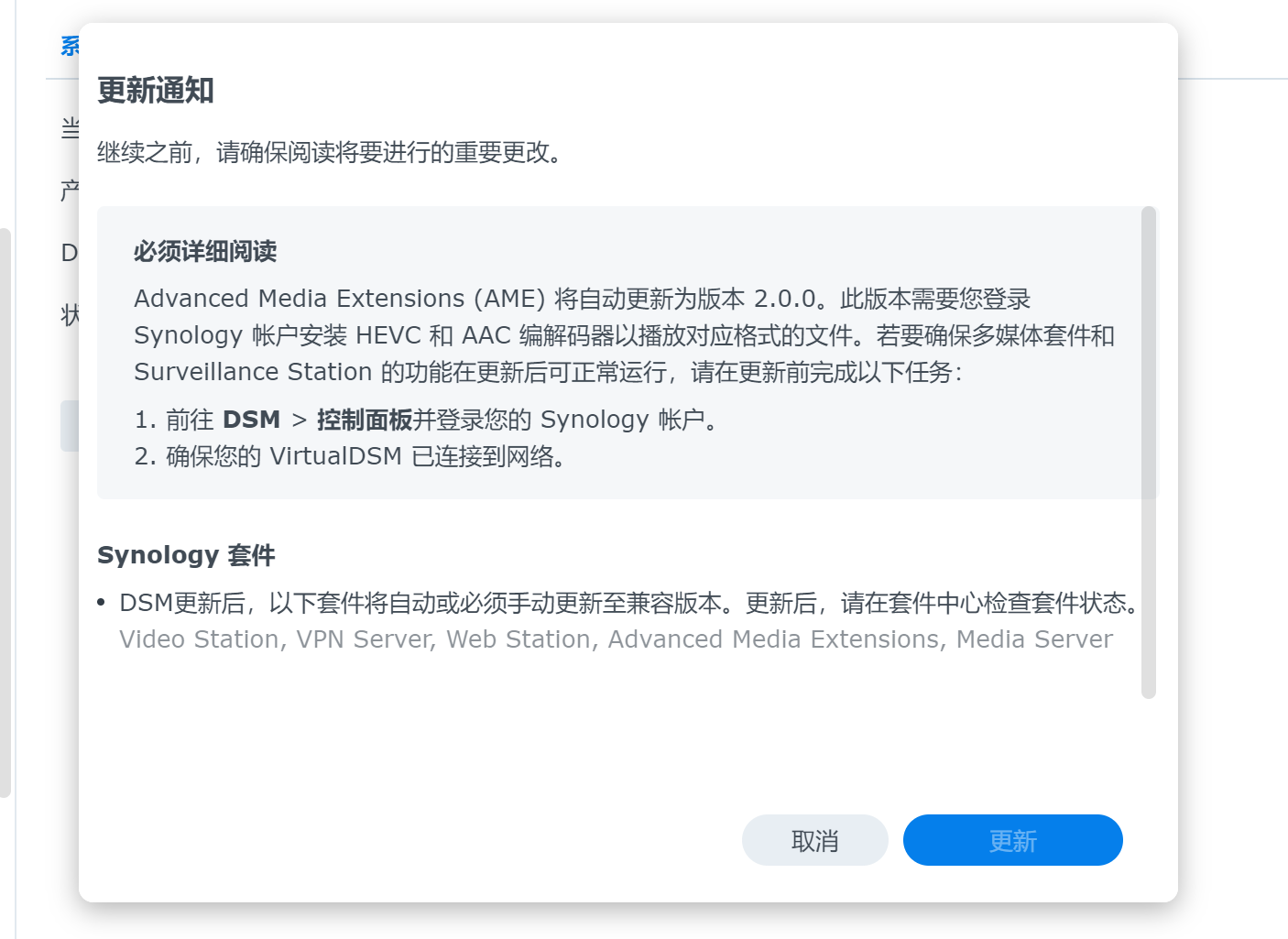

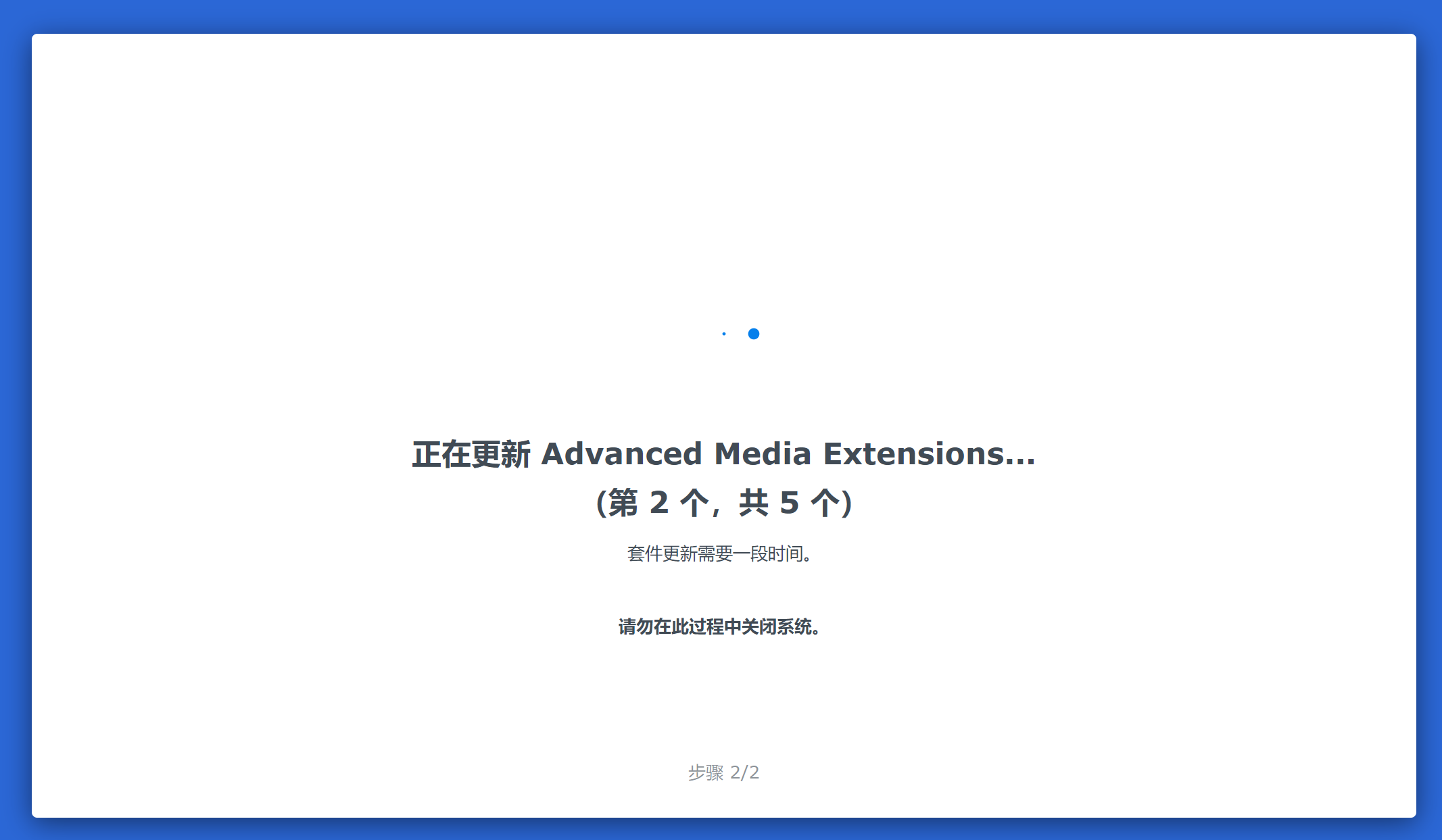
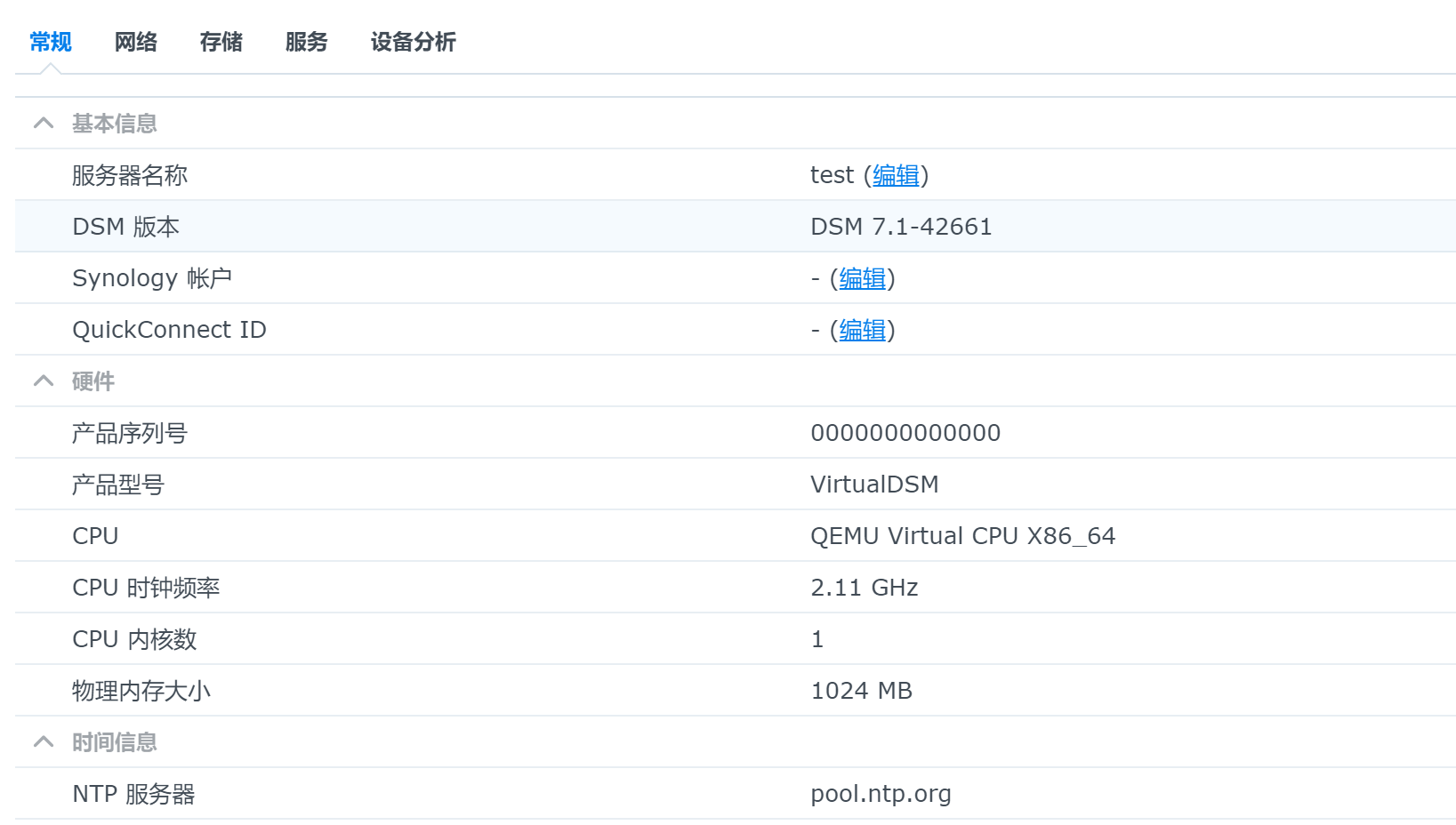
4. 最后
这个串口的程序的源码在这里: https://jxcn.org/file/vdsm-serial.zip
有兴趣的话可以看看,或者做些补充啥的,不过我觉得其他的没啥意义。
还有一些:
-
理论上,这个是可以无限支持官方版本升级的,因为没有做任何补丁,都是VDSM官方原版的镜像
-
因为仅仅只是作为一个实验,所以串口通信模拟程序我设置到2023年失效,如果作者没有更新,到了时间又想继续使用,请修改本机时间在2023年之前再启动串口程序,启动之后可以再把本机时间修改回来
-
VDSM看起来似乎是很边缘的产品,虽然支持力度看起来蛮大,不过由于许可证仅仅是用来支持升级,这里的程序也不支持群晖硬件系统,所以其实用用的话群晖应该不在意的吧。
-
当然,还有最重要的:
数据无价,请谨慎操作
数据无价,请谨慎操作
数据无价,请谨慎操作
